Hiện nay, Internet đang ngày càng lan rộng và trở thành một yếu tố không thể thiếu. Vì vậy, hầu hết các smartphone đều được trang bị công nghệ kết nối 4G. Nếu bạn đang sử dụng một thiết bị Samsung mà chưa biết cách kích hoạt kết nối 4G, bài viết này sẽ cung cấp hướng dẫn để bạn có thể kích hoạt kết nối 4G trên điện thoại Samsung một cách nhanh nhất.
1. Công nghệ kết nối 4G (LTE) là gì?
Trước khi bật chế độ 4G trên điện thoại Samsung, bạn cần hiểu về mạng 4G. 4G là tên viết tắt của Fourth-Generation, một công nghệ kết nối không dây giúp truyền tải dữ liệu và truy cập Internet. Mạng 4G được nâng cấp và cao cấp hơn so với phiên bản trước đó là 3G.

Với công nghệ này, tốc độ truyền dữ liệu có thể lên tới 1 – 1.5Gb/giây. Mạng 4G đã được chuẩn hóa bởi Tổ chức kết nối mạng thế giới ITU-R vào tháng 3 năm 2008 để trở thành mạng phổ biến hiện nay. Công nghệ 4G LTE tương đương với mạng 4G, tuy nhiên mạng 4G cung cấp tốc độ truyền cao hơn.
2. Sức mạnh của mạng 4G trên Samsung
Mạng 4G có sức mạnh vượt trội so với mạng 3G, đặc biệt khi sử dụng trên thiết bị di động với tốc độ mạng lên đến 100 Mbps. Đối với người dùng sử dụng thiết bị cố định, tốc độ mạng có thể đạt tới 1 Gbps.

Các thiết bị hiện nay thường được trang bị 4G thay vì 3G. Công nghệ LTE được hỗ trợ trên các thiết bị di động để kết nối với mạng 4G.
3. Các điều kiện cần để kích hoạt 4G điện thoại Samsung
Để có thể sử dụng mạng 4G trên thiết bị, yêu cầu phải tuân thủ những điều kiện cụ thể. Trước khi tìm hiểu cách kích hoạt 4G trên điện thoại Samsung, bạn cần hiểu những yêu cầu sau đây:
3.1. Điện thoại Samsung của bạn phải có hỗ trợ kết nối 4G
Để sử dụng kết nối 4G, thiết bị của bạn phải được tương thích với mạng này. Hiện nay, các dòng điện thoại thông minh như OPPO, Samsung đều hỗ trợ kết nối 4G LTE. Khi mua, bạn chỉ cần yêu cầu nhân viên bán hàng cung cấp điện thoại hỗ trợ 4G.

Nếu máy của bạn không hỗ trợ kết nối 4G, thì dù bạn biết cách bật 4G trên Samsung, nó cũng không thể hoạt động được.
3.2. SIM điện thoại được chuyển thành SIM 4G
Để có thể sử dụng mạng 4G, bạn cần sử dụng SIM hỗ trợ kết nối 4G. Hiện nay, trên thị trường có nhiều loại SIM như vậy. Các nhà mạng cũng đang nỗ lực để hỗ trợ công nghệ kết nối này. Bạn có thể truy cập vào ứng dụng của nhà mạng mà bạn đang sử dụng để biết thêm thông tin chi tiết.
Nếu bạn sử dụng SIM của Viettel, hãy truy cập vào ứng dụng My Viettel. Nếu bạn sử dụng SIM của MobiFone, hãy truy cập vào ứng dụng My MobiFone. Nếu bạn sử dụng nhà mạng VNPT, hãy truy cập vào ứng dụng My VNPT. Và nếu bạn sử dụng nhà mạng Vietnamobile, hãy truy cập vào ứng dụng My Vietnamobile.

Nếu bạn đang sử dụng SIM 3G và muốn chuyển sang 4G, bạn có thể đến các điểm cung cấp dịch vụ của nhà mạng để yêu cầu đổi sang SIM 4G và đăng ký gói cước để sử dụng.
3.3. Lắp SIM vào đúng khe SIM hỗ trợ 4G
Người dùng thường mắc phải một lỗi nhỏ khi lắp sim, đó là lắp sim vào vị trí không đúng. Để sử dụng được mạng 4G, bạn cần lắp sim 4G vào khe sim hỗ trợ 4G, thường là khe sim số 1.
4. Cách bật 4G trên Samsung chi tiết từ A đến Z
Bật 4G trên điện thoại Samsung rất dễ dàng. Chỉ cần thực hiện vài thao tác, bạn có thể thành công trong việc kết nối 4G trên thiết bị.
Đầu tiên, bạn vuốt điện thoại từ trên xuống để bật thanh thông báo trạng thái.
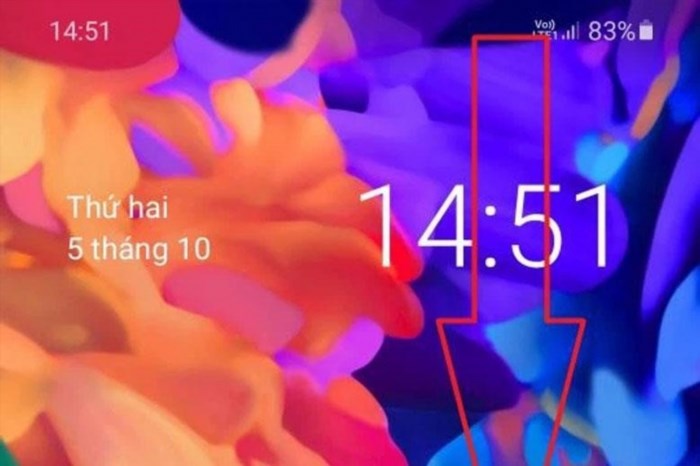
Khi thấy giao diện hiển thị như hình, bạn chỉ cần nhấp vào biểu tượng Dữ liệu (2 mũi tên ngược) để kích hoạt kết nối 4G trên thiết bị của bạn.
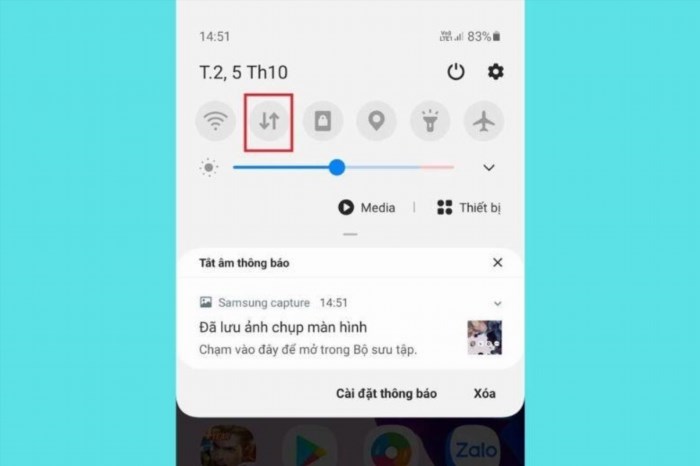
Để sử dụng mạng 4G, hãy tắt kết nối Wifi trước. Nếu bạn mở Wifi, điện thoại sẽ tự động kết nối vào mạng wifi.
Bạn đã thành công trong việc bật kết nối 4G trên điện thoại Samsung chỉ sau một thao tác nhanh chưa đầy 1 phút 30 giây.
5. Cách tắt 4G trên điện thoại Samsung
Cách vô hiệu hóa kết nối 4G cũng tương tự như cách kích hoạt kết nối 4G trên điện thoại Samsung. Thao tác thực hiện cũng chỉ cần qua 2 bước nhanh chóng.
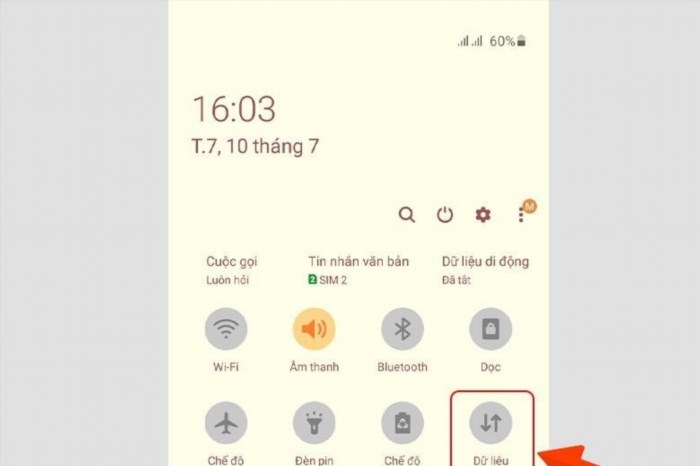
Ban đầu, bạn cần vuốt màn hình từ trên xuống. Sau đó, hãy nhấn vào biểu tượng Dữ liệu. Nếu bạn không thấy biểu tượng in màu xuất hiện, có nghĩa là 4G đã được tắt.
6. Cách khắc phục lỗi điện thoại Samsung không bật được 4G
Khi sử dụng 4G trên điện thoại, có thể xảy ra tình trạng không thể kết nối được đến mạng 4G. Nếu bạn đã thực hiện đúng cách bật chế độ 4G trên điện thoại Samsung, hãy thử áp dụng các phương pháp sau để khắc phục.
6.1. Bật hay tắt lại mạng 4G
Khi bạn gặp tình huống mất kết nối mạng trên máy, bạn có thể sử dụng phương pháp kích hoạt chế độ 4G trên điện thoại Samsung để khôi phục kết nối. Cách thực hiện rất đơn giản, như đã được hướng dẫn trong phần thủ thuật trước đó.
6.2. Khởi động lại điện thoại
Đôi khi máy của bạn gặp sự cố về thiết bị, dù bạn đã thử tắt và bật lại kết nối 4G nhiều lần nhưng không thấy cải thiện. Vì vậy, hãy thử khởi động lại điện thoại. Đây là phương pháp để đặt lại máy trong trường hợp nó hoạt động chậm hoặc bị treo.
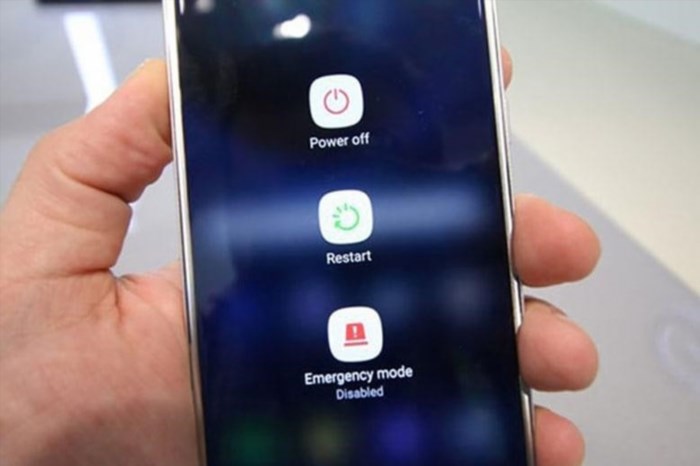
6.3. Đến nơi có sóng mạnh
Thiết bị nhà Samsung của bạn đôi khi vẫn hoạt động tốt và đã được cấu hình để bật 4G. Tuy nhiên, bạn không thể kết nối với mạng 4G vì đang ở khu vực không có tín hiệu. Để giải quyết vấn đề này, bạn cần di chuyển đến vùng có tín hiệu mạnh hơn.

6.4. Kiểm tra đăng ký gói cước thành công chưa?
Đôi khi, khi sử dụng hết gói cước 4G, ta có thể quên nạp tiền. Kết quả là mạng 4G sẽ bị cắt mà không hề hay biết. Đừng quên kiểm tra xem điện thoại đã đăng ký sử dụng 4G thành công hay chưa nhé. Nếu điện thoại của bạn đã hết phí để đăng ký mạng và bạn đang ở ngoài, bạn có thể thử bật wifi không cần mật khẩu.
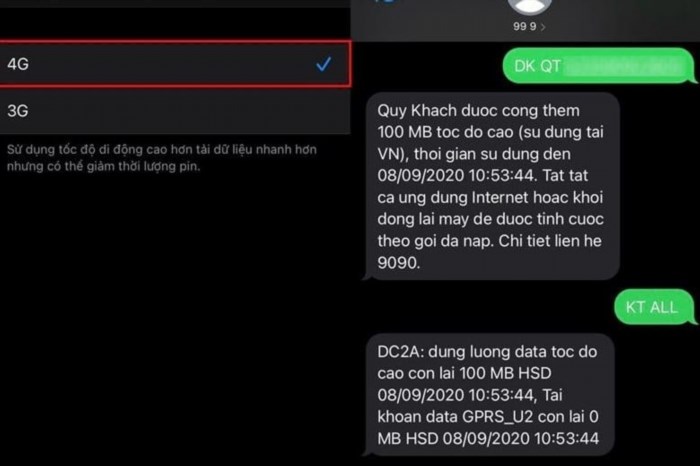
Có một cách khác giúp bạn dễ dàng theo dõi các gói cước 4G mà không cần sử dụng app của các nhà mạng để kiểm tra.
6.5. Gọi điện thoại trực tiếp lên tổng đài
Khi bạn đã thử tất cả các phương pháp trên mà không đạt được kết quả như mong đợi, bạn có thể gọi điện cho Tổng đài để được tư vấn. Mỗi nhà mạng sẽ có một số điện thoại riêng.
7. Tổng kết
Hướng dẫn chi tiết cách bật 4G trên điện thoại Samsung. Mong rằng bài viết này sẽ giúp bạn hiểu rõ hơn về mạng 4G và biết cách bật 4G trên Samsung. Chúc bạn thành công.
Đừng quên luôn theo dõi trang Dchannel của hệ thống Di Động Việt. để cập nhật hoàn toàn những thông tin mới nhất về công nghệ và thủ thuật hữu ích hiện nay. Xin cảm ơn các bạn đã dành ít thời gian để đọc bài viết này.
Di Động Việt.
